Didelės ping ir vėlavimo problemos dažniausiai kyla dėl nestabilaus ryšio
- Didelis ping ir delsa Call of Duty Vanguard gali atsirasti dėl prasto interneto ryšio, daug pralaidumą naudojančių programų ir žaidimo nustatymų.
- Norėdami išspręsti problemą, uždarykite naršykles ir kitas fonines programas. Taip pat galite pagerinti savo žaidimų patirtį atnaujindami tinklo ir grafikos tvarkykles.
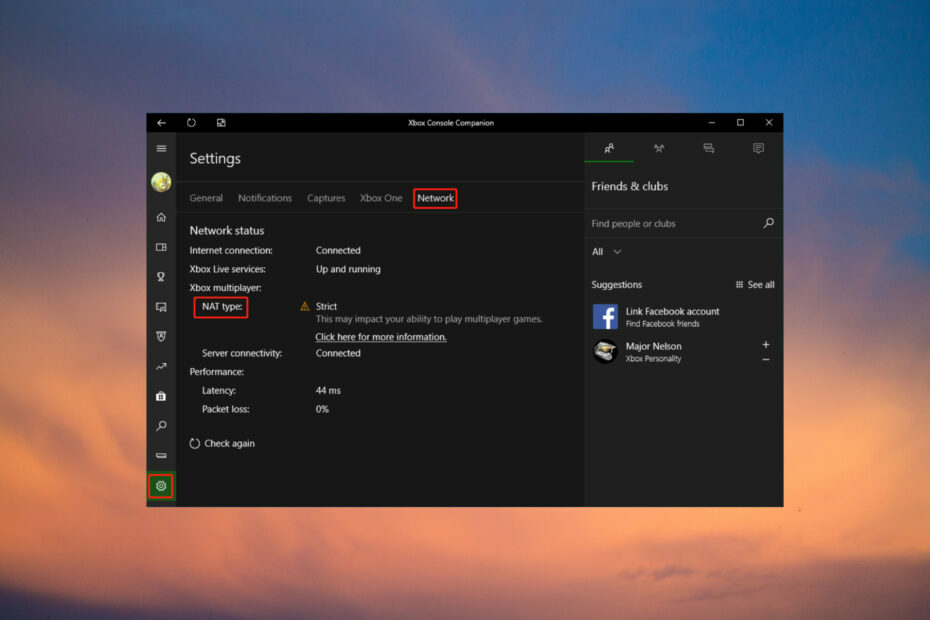
XĮDIEGTI PASPUSTELĖT ATSISIUNČIŲ FAILĄ
Ši programinė įranga palaikys jūsų tvarkykles ir veiks, taip apsaugodama jus nuo įprastų kompiuterio klaidų ir aparatinės įrangos gedimų. Patikrinkite visas tvarkykles dabar atlikdami 3 paprastus veiksmus:
- Atsisiųskite DriverFix (patvirtintas atsisiuntimo failas).
- Spustelėkite Pradėti nuskaitymą rasti visas problemines tvarkykles.
- Spustelėkite Atnaujinti tvarkykles gauti naujų versijų ir išvengti sistemos veikimo sutrikimų.
- DriverFix atsisiuntė 0 skaitytojų šį mėnesį.
Didelis ping ir vėlavimas be kitų
Call of Duty klaidos yra keletas iš nedaugelio internetinių žaidimų nesklandumų, kurie labiausiai erzina žaidėjus.Galite ją išspręsti uždarydami atminties ir pralaidumo reikalaujančias užduotis, vykdomas vienu metu su žaidimu. Taip pat gali padėti iš naujo paleisti maršrutizatorių ir pakeisti DNS serverį.
Kas sukelia didelį ping ir vėlavimą „Call of Duty Vanguard“?
Vėlavimo ir pingų priežastys šaudymo žaidimuose visur yra vienodos. Kai kurios priežastys, kodėl tai matote „Call of Duty Vanguard“, yra šios:
- Naudojant VPN – Žaidžiant AAA žaidimus, pvz., „CoD Vanguard“ su VPN, gali kilti ryšio problemų, pvz., didelė delsa, o tai galiausiai lemia atsilikimą. Turime specialų vadovą kaip pataisyti aukštą ping naudojant žaidimų VPN.
- Tinklo prisijungimas – Daugelio žaidėjų teigimu, naudojant belaidį tinklą „Call of Duty Vanguard“ tinkle yra didelis ping ir vėlavimas.
- Pralaidumo konkurencija – Kelios programos ir programos, eikančios ir konkuruojančios dėl pralaidumo tame pačiame įrenginyje, gali sukelti tinklo perkrovą. Taigi CoD Vanguard didelis ping ir vėlavimas.
- CoD Vanguard serverio problema – Jei žaidimo serveris neveikia, gali įvykti didelis ping ir vėlavimas. Tada tai paveiks ne tik jus, bet ir visus žaidėjus.
- Sistemos išteklių paskirstymas – Kelios programos ir programos, kurios dalijasi sistemos ištekliais su žaidimu, taip pat gali sukelti didelį ping ir „Call of Duty Vanguard“ paketo praradimas.
Nepriklausomai nuo priežasties, vienas iš toliau pateiktų pataisymų arba jų derinys turėtų išspręsti problemą už jus.
Kaip galiu ištaisyti didelį ping ir vėlavimą programoje Call of Duty Vanguard?
Prieš pereidami prie išplėstinio sprendimo šiame straipsnyje, išbandykite toliau pateiktus greitus pataisymus:
- Patikrinkite žaidimų serverio būseną apsilankę „Activision“ serverio puslapis. Jei žaidimo serveris neveikia, turite palaukti, kol serveris vėl pradės veikti.
- Tai pagerina našumą, nes žaidimui paleisti skiriama daugiau sistemos išteklių. Galite patikrinti kaip nustatyti užduoties prioritetą sistemoje „Windows“. čia.
- Belaidžiai tinklai yra linkę į trikdžius ir Wi-Fi paketo praradimas. Laidinis tinklas yra stabilesnis ir gali būti viskas, ko jums reikia norint pašalinti visus erzinančius skambučius ir vėlavimus.
- Nejunkite kelių įrenginių, jei mėgstate žaisti belaidžiu tinklu. Tai padeda išvengti pralaidumo konkurencijos.
Jei nė vienas iš pirmiau nurodytų dalykų jums netinka, išbandykite šiuos išplėstinius trikčių šalinimo metodus, kad išspręstumėte problemą.
1. Atnaujinkite grafikos tvarkyklę
- Paspauskite Windows + R klavišą, kad paleistumėte Bėk lange, teksto lauke įveskite šią komandą ir spustelėkite Gerai:
devmgmt.msc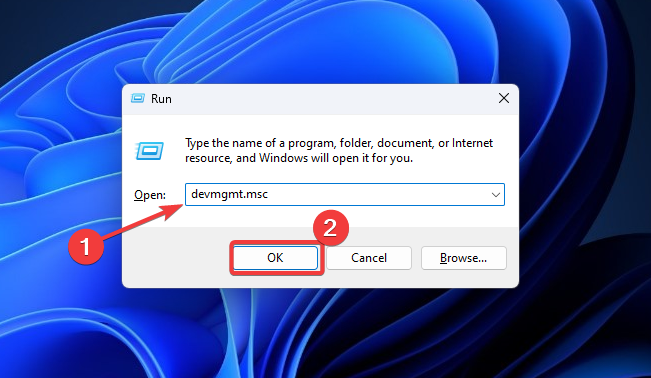
- Išskleisti Ekrano adapteriai norėdami pamatyti tvarkyklę, kurią norite atnaujinti, spustelėkite ją dešiniuoju pelės mygtuku ir pasirinkite Atnaujinti tvarkyklę.
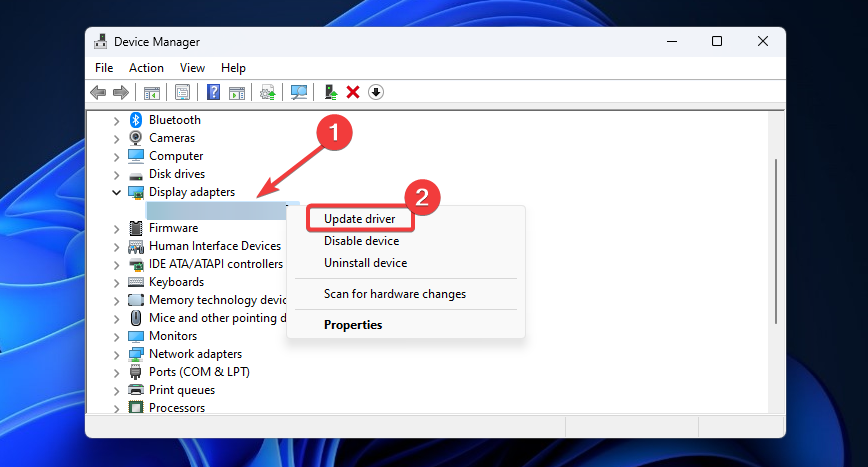
- Pasirinkite Automatiškai ieškoti tvarkyklių ir vykdykite ekrane pateikiamus nurodymus, kad užbaigtumėte procesą.
Eksperto patarimas:
REMIAMAS
Kai kurias kompiuterio problemas sunku išspręsti, ypač kai kalbama apie sugadintas saugyklas arba trūkstamus „Windows“ failus. Jei kyla problemų taisant klaidą, jūsų sistema gali būti iš dalies sugedusi.
Rekomenduojame įdiegti „Restoro“ – įrankį, kuris nuskaitys jūsų įrenginį ir nustatys gedimą.
Paspauskite čia atsisiųsti ir pradėti taisyti.
Iš naujo paleiskite įrenginį ir patikrinkite, ar dingo didelis ping ir delsa. Jei norite sužinoti daugiau būdų, kaip atnaujinti grafikos tvarkyklę, perskaitykite šį įrašą apie kaip atnaujinti grafikos tvarkykles Windows 11.
Kad viskas vyktų sklandžiai ir išvengtumėte bet kokių GPU tvarkyklės klaidų, būtinai naudokite pilną tvarkyklės naujinimo asistentas, kuris išspręs jūsų problemas vos keliais paspaudimais, ir mes primygtinai rekomenduojame DriverFix. Norėdami saugiai atnaujinti tvarkykles, atlikite šiuos paprastus veiksmus:
- Atsisiųskite ir įdiekite DriverFix.
- Paleiskite programinę įrangą.
- Palaukite, kol DriverFix aptiks visas sugedusias tvarkykles.
- Dabar programa parodys visas tvarkykles, kurios turi problemų, ir jums tereikia pasirinkti tas, kurias norėtumėte ištaisyti.
- Palaukite, kol programa atsisiųs ir įdiegs naujausias tvarkykles.
- Perkrauti kompiuteryje, kad pakeitimai įsigaliotų.

DriverFix
Išlaikykite savo GPU našumo viršūnę, nesirūpindami dėl tvarkyklių.
Apsilankykite svetainėje
Atsakomybės apribojimas: norint atlikti tam tikrus konkrečius veiksmus, šią programą reikia atnaujinti iš nemokamos versijos.
2. Pakeiskite savo DNS serverio adresą
- Atidarykite „Windows“. Pradžios meniu ir pasirinkite Nustatymai.

- Spustelėkite Tinklas ir internetas kairiojoje srityje ir pasirinkite Ethernet.
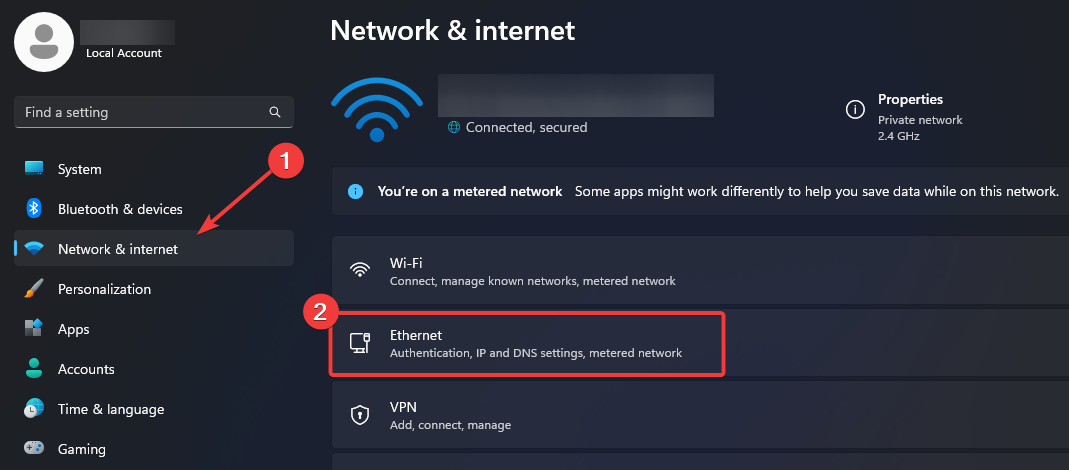
- Eikite į DNS serverio priskyrimas ir spustelėkite Redaguoti.
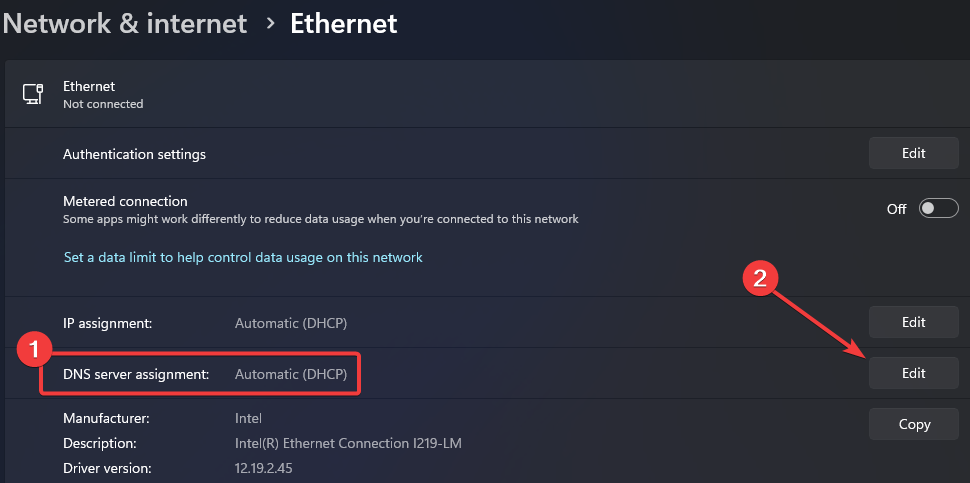
- Pereiti prie vadovas ir perjungti Įjungta apačioje esantį mygtuką IPv4.
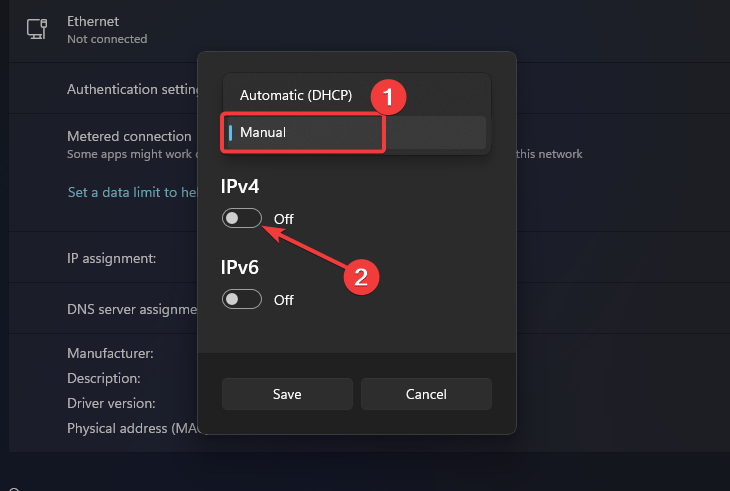
- Dėl Pageidaujamas DNS, įvestis 8.8.8.8, dėl Alternatyvus DNS, naudoti 8.8.4.4ir spustelėkite Sutaupyti mygtuką.
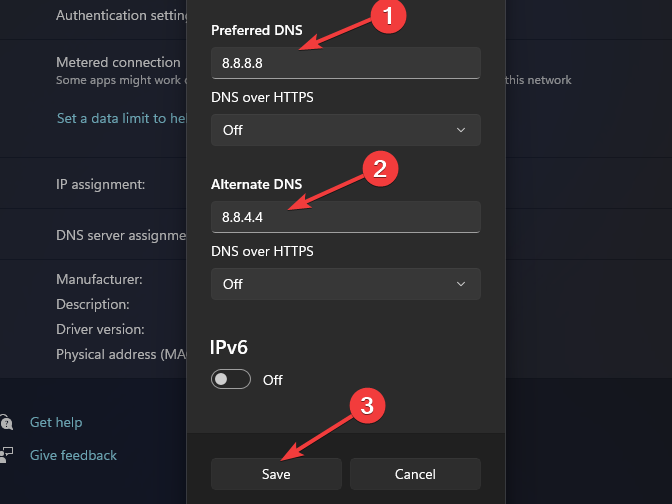
Kad šie pakeitimai būtų veiksmingi, gali tekti išvalyti DNS talpyklą. Šis vadovas įjungtas kaip išvalyti DNS serverio talpyklą gali padėti.
- Štai kaip per 2 minutes ištaisyti „Steam“ klaidos kodą E20
- Pataisymas: operaciją atšaukė vartotojas (0x4C7)
- „Steam“ klaidos kodas E8: ką tai reiškia ir kaip jį ištaisyti
3. Išjunkite tekstūrų srautinį perdavimą pagal poreikį
- Atviras NUSTATYMAI „Call of Duty Vanguard“ ir perjunkite į GRAFIKA skirtuką.
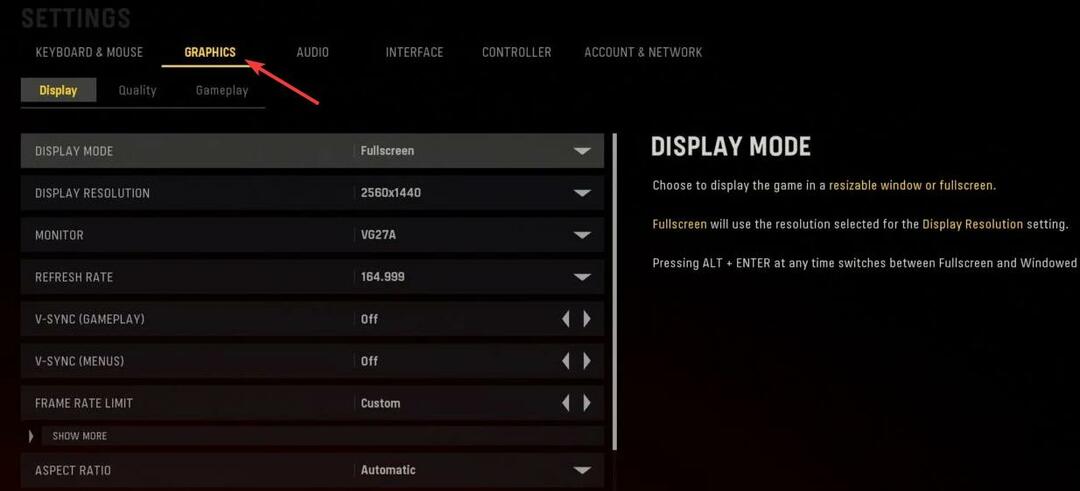
- Tada spustelėkite Ekranas submeniu ir slinkite žemyn, kad pasirinktumėte TEKSTŪROS TRAUKIMAS UŽ PRAŠYMĄ.
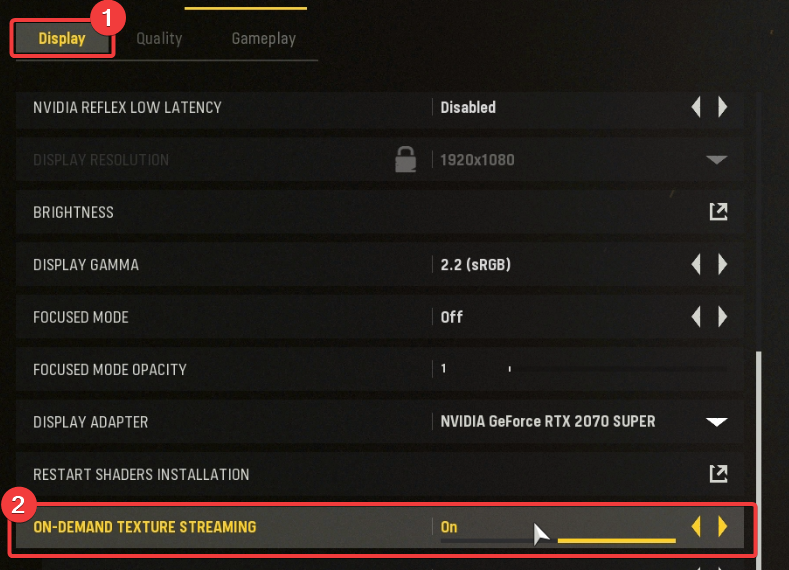
- Išjungti TEKSTŪROS TRAUKIMAS UŽ PRAŠYMĄ ir paleiskite žaidimą iš naujo.
Iš naujo paleisdami žaidimą galite pastebėti, kad nustatymai neišsaugomi. „Call of Duty“ neišsaugo nustatymų yra dažna problema. Viskas, ką reikia pataisyti, yra mūsų vadove.
4. Išjunkite VBS sistemoje „Windows 11“.
- Spustelėkite Pradžios meniu užduočių juostoje ir pasirinkite Nustatymai.

- Slinkite žemyn iki Privatumas ir saugumas ir spustelėkite „Windows“ sauga.
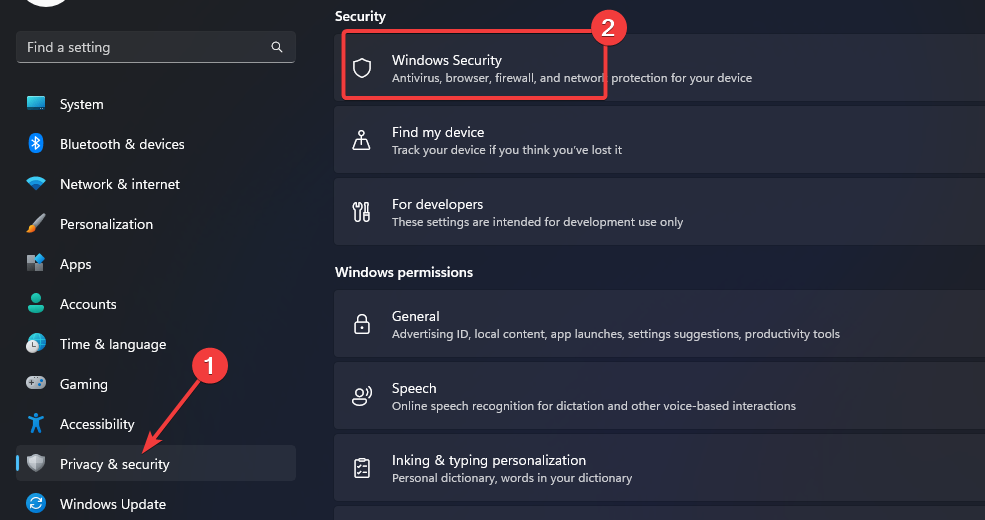
- Toliau pasirinkite Įrenginio saugumas.
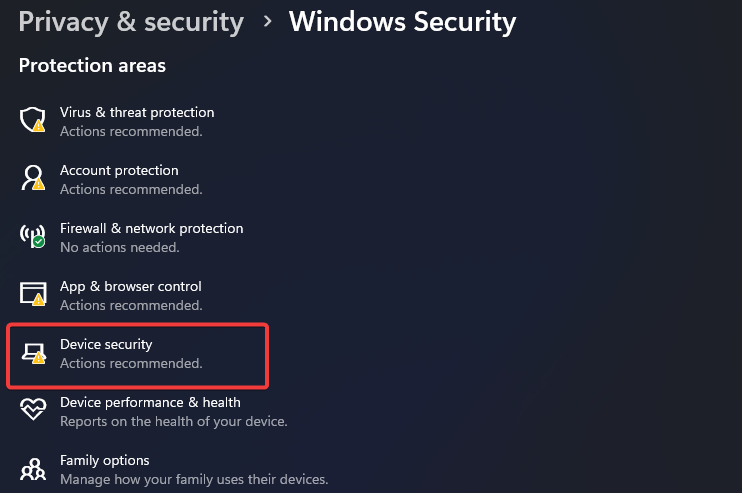
- Pagal Šerdies izoliacija, spustelėkite Šerdies izoliacijos detalės.
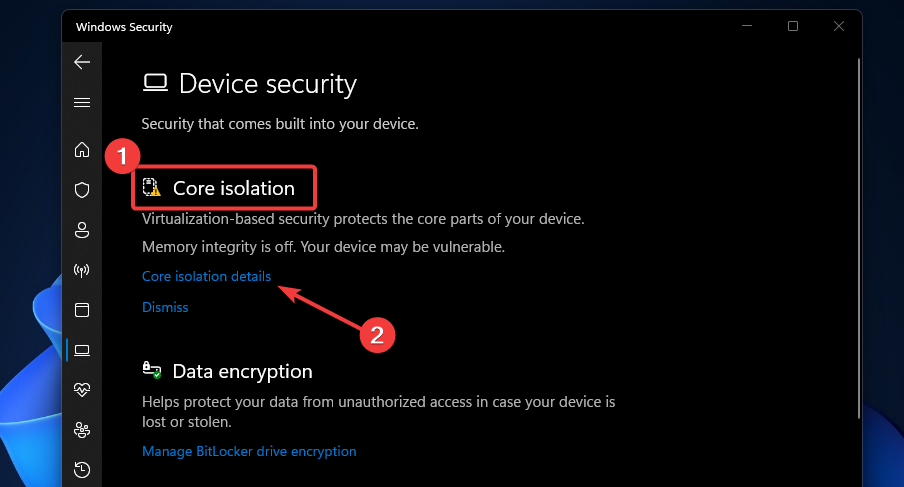
- Perjungti Išjungta apačioje esantį radijo mygtuką Atminties vientisumas.
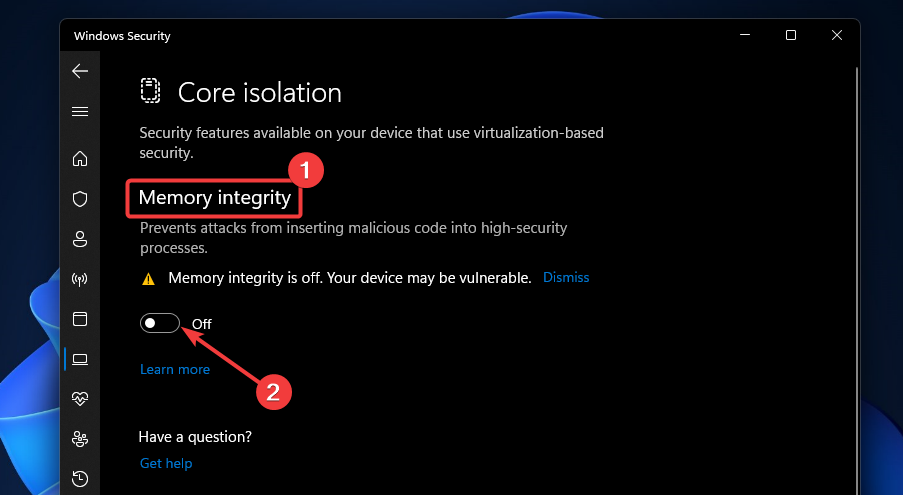
5. Išjunkite „Windows“ apsaugą „Call of Duty Vanguard“.
- Spustelėkite Paieška mygtukas, tipas „Windows“ sauga paieškos laukelyje ir spustelėkite Geriausias atitikimas rezultatas.
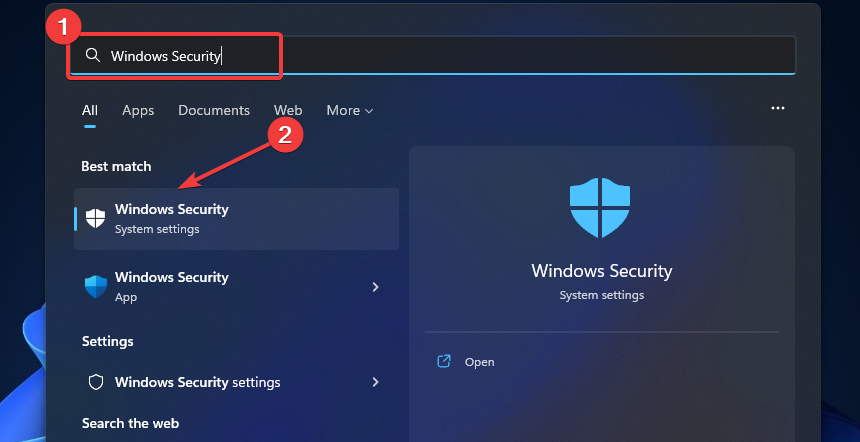
- Pasirinkite Apsauga nuo virusų ir grėsmių ir tada pasirinkite Tvarkyti nustatymus.
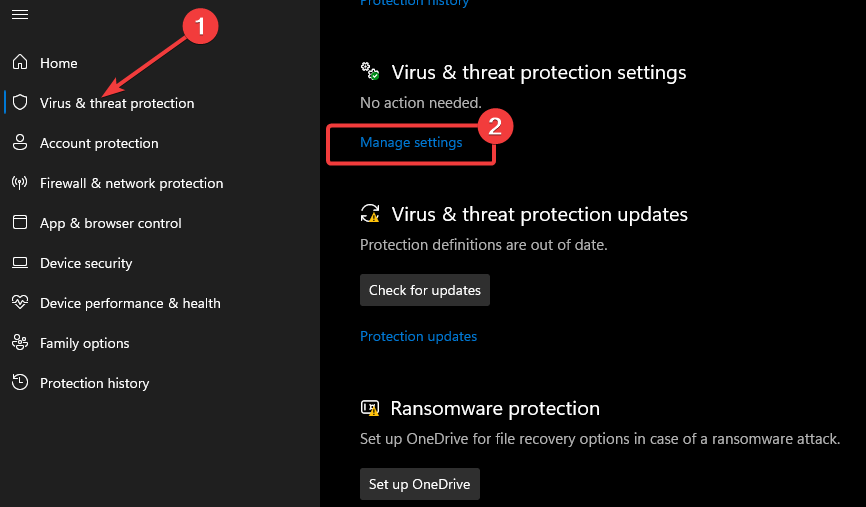
- Slinkite žemyn iki Išimtys, tada spustelėkite Pridėti arba pašalinti išskyrimus.
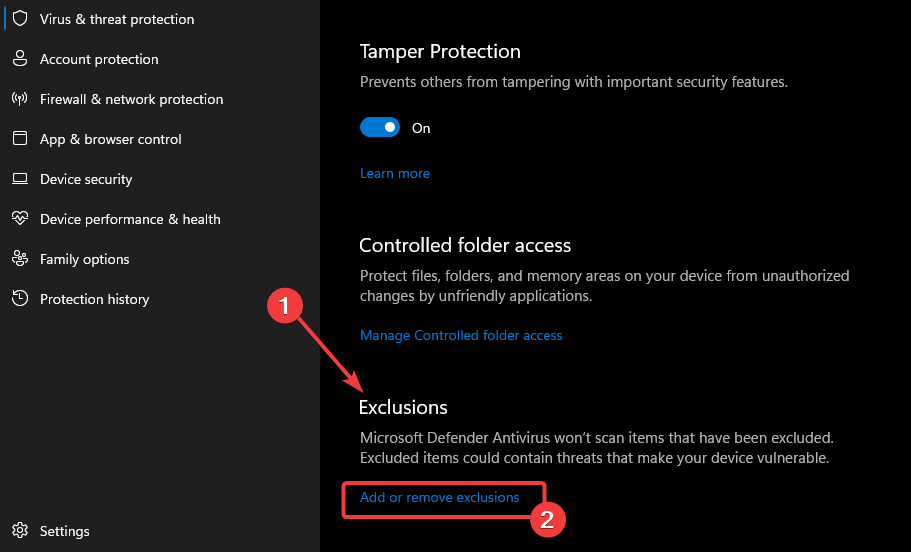
- Pasirinkite +Pridėti išskyrimą ir pridėkite Vanguard Launcher.exe failą.
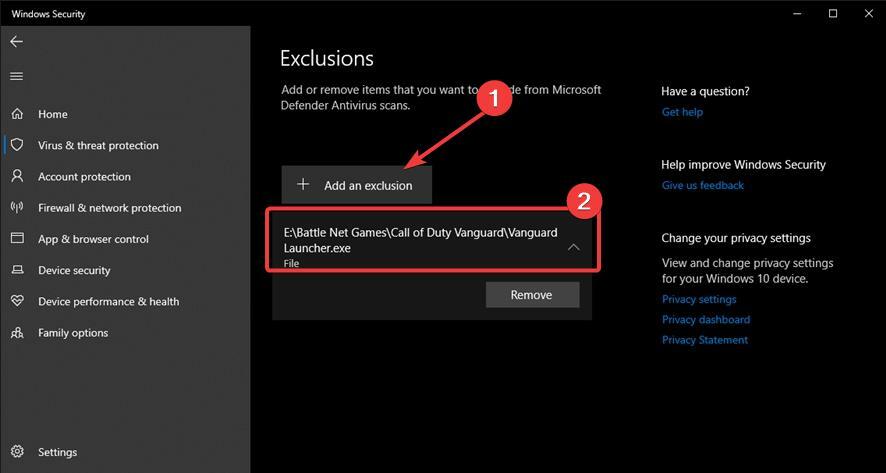
- Iš naujo paleiskite žaidimą.
Tai yra geriausi didelio ping ir vėlavimo pataisymai Call of Duty Vanguard. Jei atliksite aukščiau nurodytus veiksmus, turėtumėte sugebėti išspręsti problemą.
Call of Duty Vanguard Dev klaida yra dar viena problema, su kuria greičiausiai susidursite savo žaidimo metu. Būtinai perskaitykite mūsų susietą vadovą, kad tai pataisytumėte.
Taip pat turime išsamų vadovą kaip ištaisyti pelės delsą „Call of Duty“. už optimalią žaidimų patirtį.
Jei šis straipsnis buvo naudingas, palikite pranešimą toliau pateiktame komentarų skiltyje.
Vis dar kyla problemų? Pataisykite juos naudodami šį įrankį:
REMIAMAS
Jei pirmiau pateikti patarimai neišsprendė problemos, jūsų kompiuteryje gali kilti gilesnių „Windows“ problemų. Mes rekomenduojame atsisiunčiant šį kompiuterio taisymo įrankį (TrustPilot.com įvertinta puikiai), kad lengvai juos išspręstumėte. Įdiegę tiesiog spustelėkite Pradėti nuskaitymą mygtuką ir tada paspauskite Remontuoti visus.


